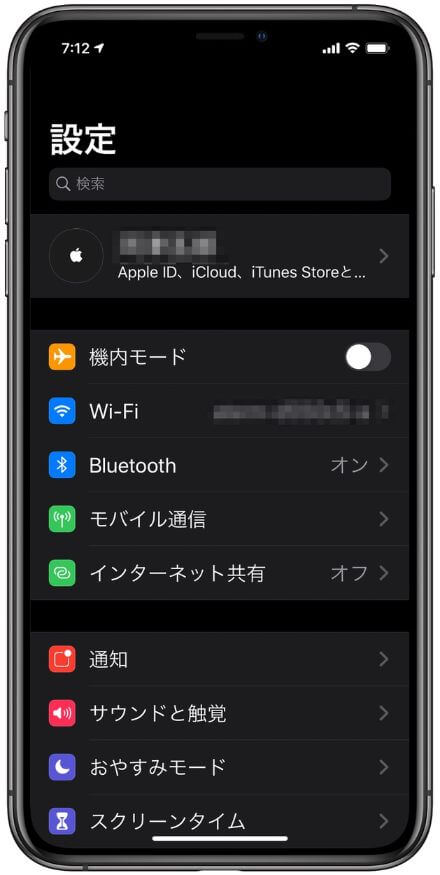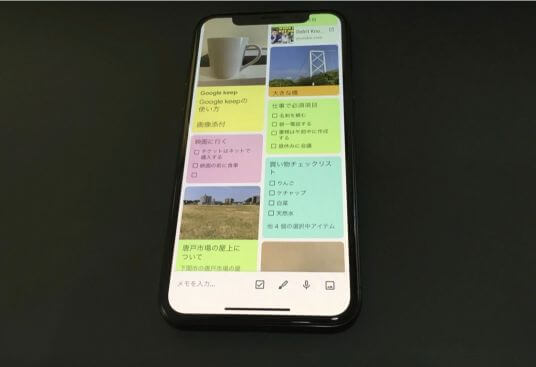
Googlekeepはメモアプリの中でも使いやすいアプリです。どこが使いやすいかと言うとメモごとに色分けして保存することが出来るため、メモの種類ごとに色を分けて使うとパッと見ですぐに分かるところに使いやすさがあります。
Google keepはスマホだけではなくパソコンやタブレットでも全て同期されているため場所を選びません。例えばAndroidスマホでメモ入力して自宅でMacで編集など何でも使えます。ただしGoogleアカウントは必要です。
このページはGooglekeepを使う初心者の方にわかりやすく画像を使ったレビューをしています。管理人が今まで使って来て便利だったと思うところを中心にレビューしています。

目次
iPhoneアプリのGooglekeepを使うには?

私は色々なメモアプリを使って来ましたが中でもGooglekeepは使いやすく、特に色分けが出来るのでパッと見でどのメモがどこにあるのか?と言うことが一目瞭然です。
Googlekeepはメモだけでなくリマインダーも使えます。メモとリマインダーを併用する事で忘れず予定を実行出来るよう管理できます。
Googlekeepではどんなことが出来るのか簡単に表にまとめて見ました。下記の表はGooglekeepアプリを開いて一番下のメモをタップしてメモ入力画面に表示される項目です。
| Googlekeepのメモを開いて出来ること | |
| メモ | 写真を撮る |
| 画像を選択 | |
| 図形描画 | |
| 録音 | |
| チェックボックス | |
| 削除 | |
| コピーを作成 | |
| 送信 | |
| 共同編集者 | |
| ラベル | |
| リマインダー | 日時の選択 |
| 場所の選択 | |
| アーカイブ | 記録の保存場所 |
| ピンの固定 | メモの上部にピンで固定しておく |
| メモを開いて表示される項目一覧( iOSのバージョン「2.2019.18202」の場合) | |

Google keepアプリはiPhoneのiOSでもAndroidでもどちらでも使えますが今回はiPhoneのiOSでの使い方でレビューします。
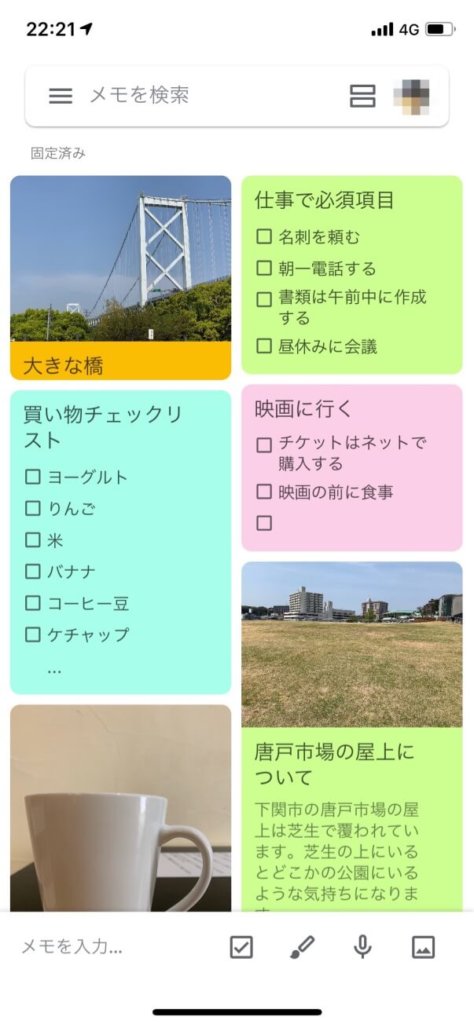

ではどんな風にメモを作るのか見ていきましょう。

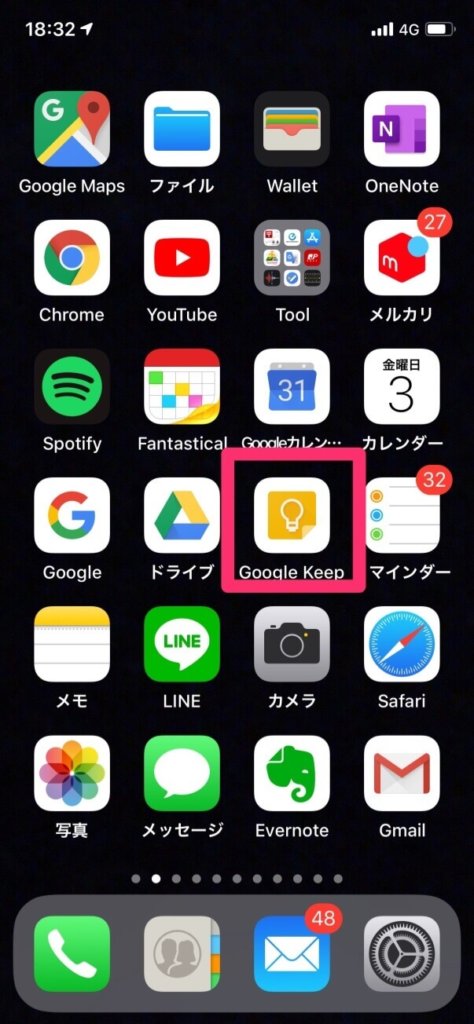

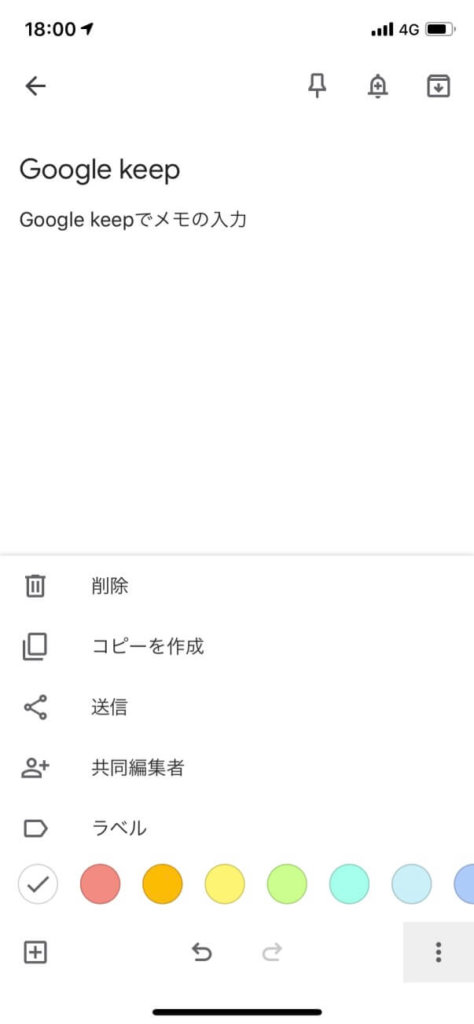

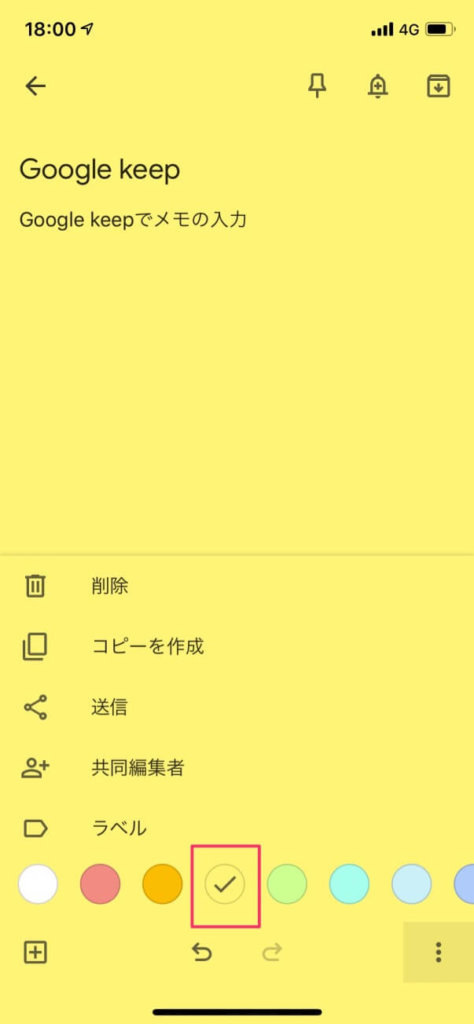

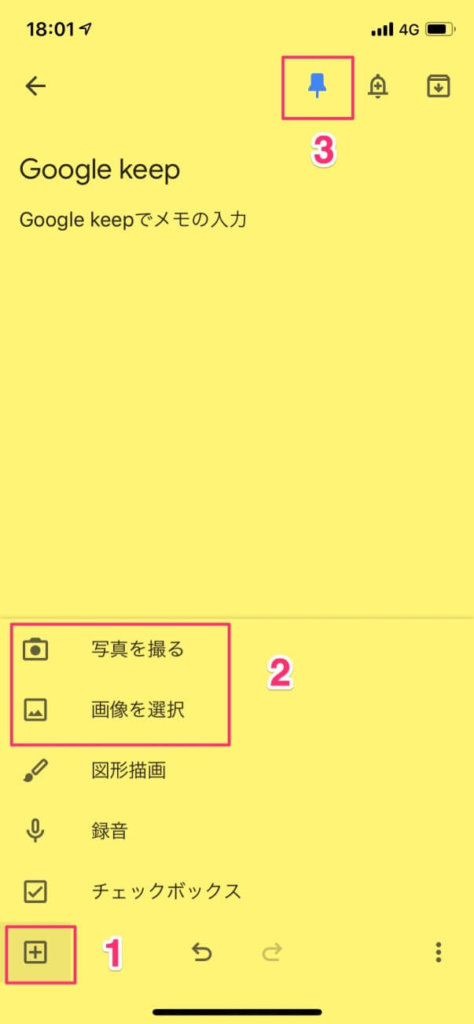


メモで画像を添付したらこのように表示されます。画像が上に表示されタイトルや文書は下側に表示されます。


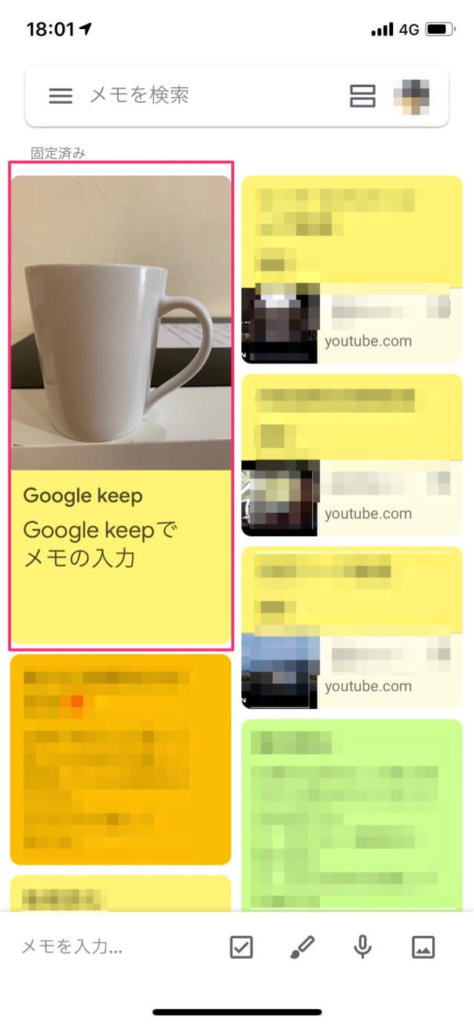

Googlekeepでいろいろ共有しよう!

Googlekeepはいろんなアプリと共有可能です。私がよく使うのはyoutubeとの共有を使います。それ以外にiPhone純正メモとも共有します。それ以外にも共有出来るアプリはたくさんあります。

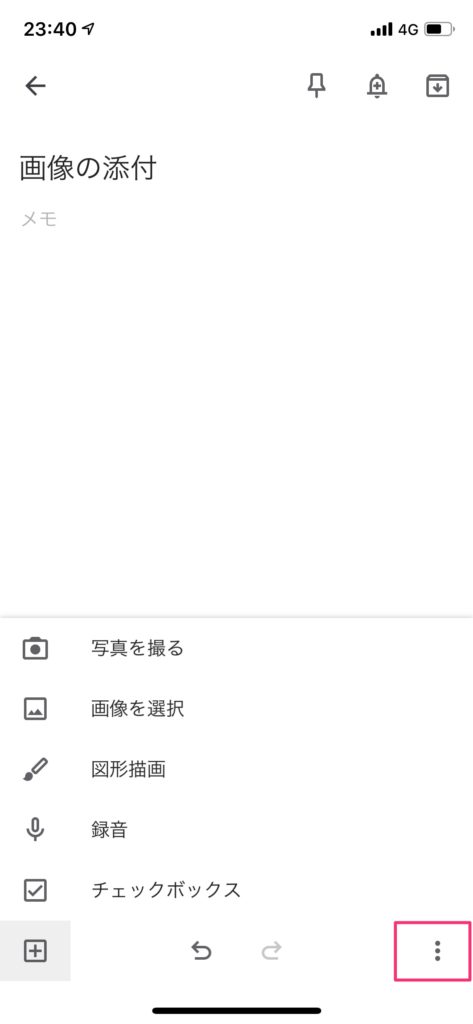
縦3点リーダーボタンをクリックしたら下の画像が表示されるので送信を選んでください。
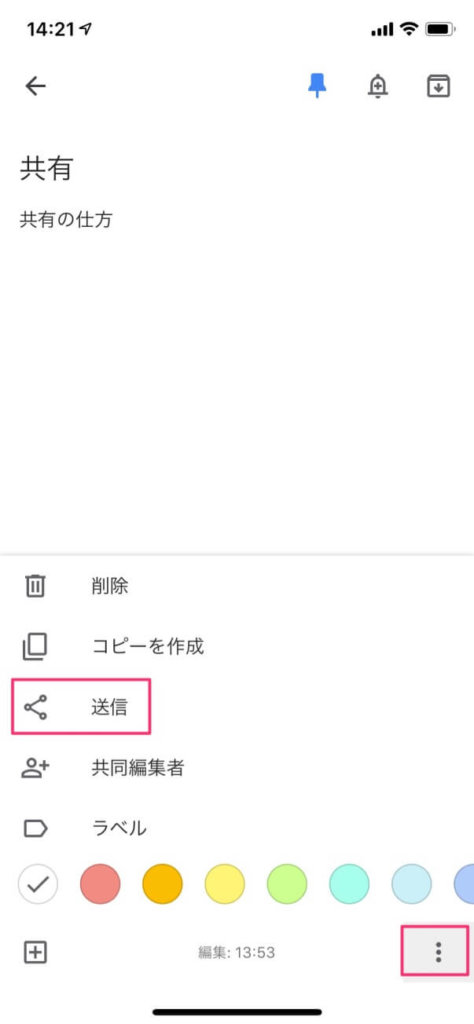
送信を選ぶと下の画像のように表示されます。




youtubeを共有したい場合はyoutubeアプリを開き真ん中あたりにある共有と記載されたところをクリックすると次にリンクの共有と下の方に表示されるので、一番右のその他をクリックすれば共有可能なアプリが表示されます。

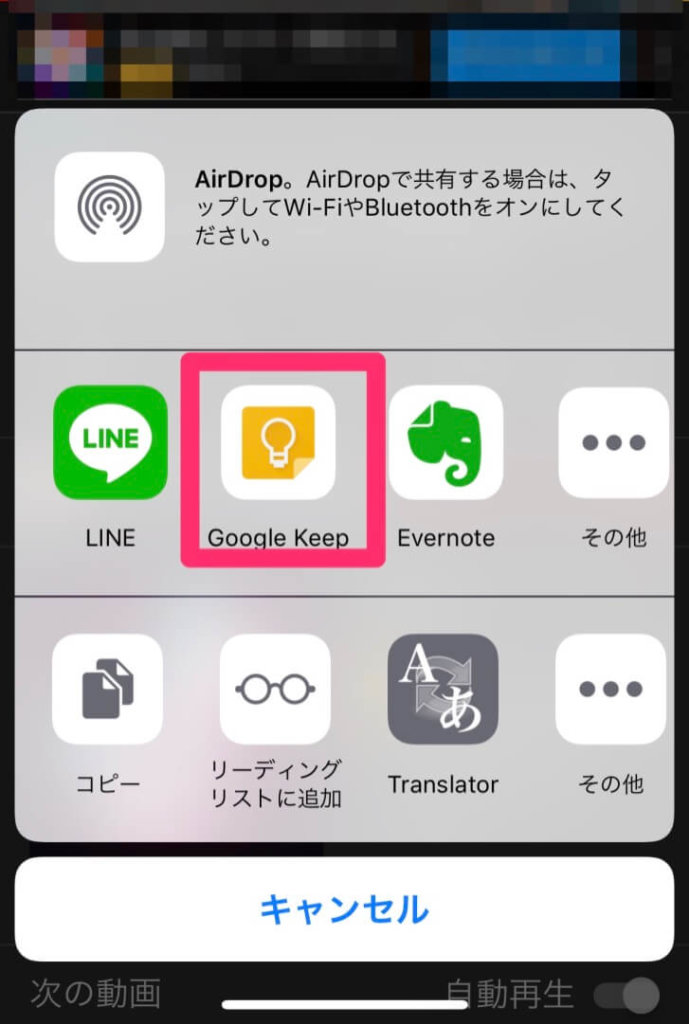

次にiPhoneのメモアプリと共有してみよう。先ほどと同じようにGooglekeepのメモを開いて右下の縦3点リーダーボタンをクリックして送信をクリック。そうすると上の画像と同じになります。
その中からアップル純正メモをクリックすると下記の画像のように表示されるので保存を選んでください。
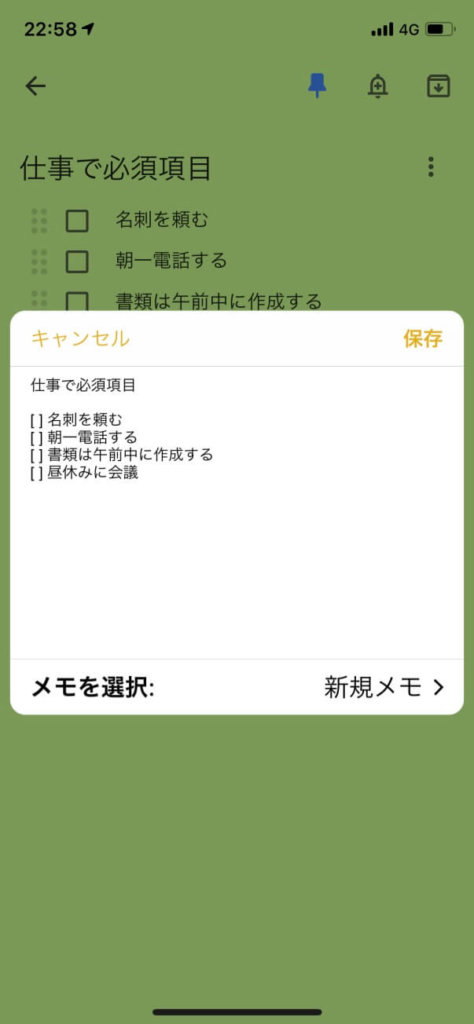
そうするとGooglekeepメモの内容がそのままアップル純正メモに共有されます。
iPhoneメモアプリの使い方もわかる記事も合わせてどうぞ!

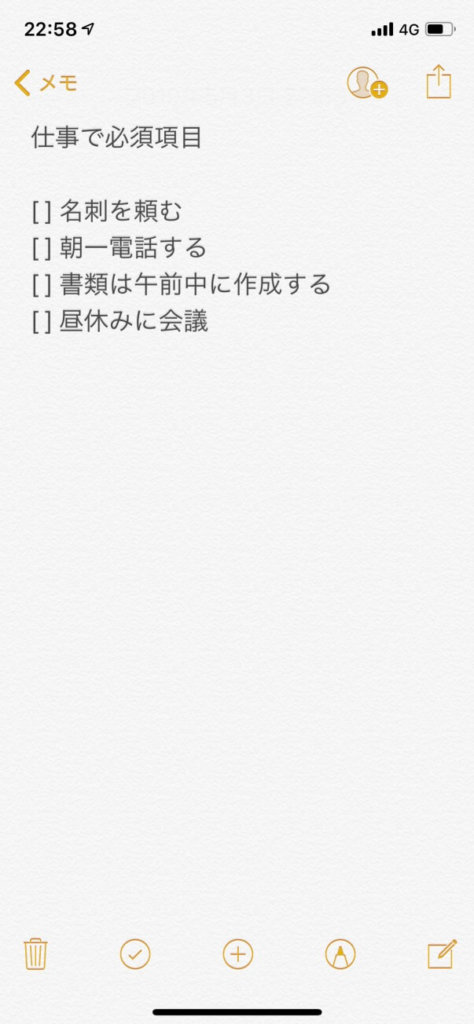

Googlekeepのチェックリストや音声入力も出来る

チェックリストは下の画像の一番左下の+をクリックするとチェックボックスが表示されます。
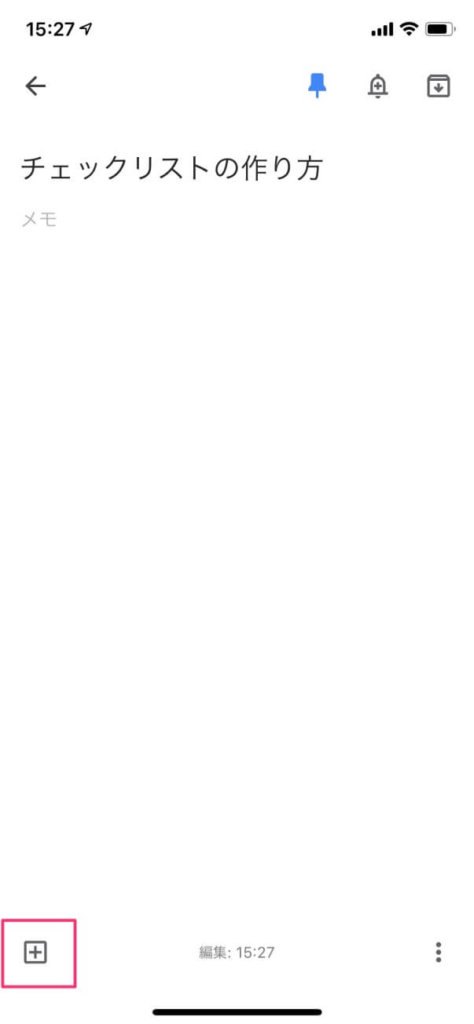
次に下の画像の赤い枠をクリックすればチェックボックスの入力が可能になります。
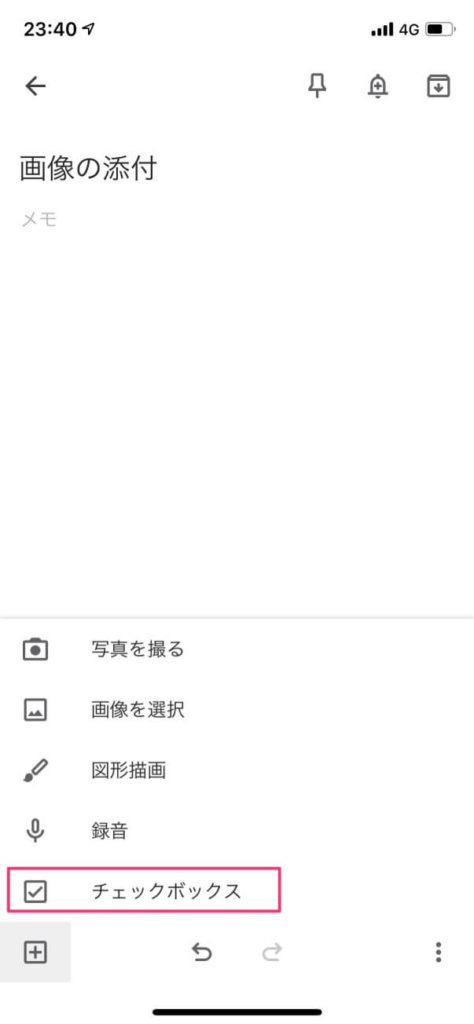


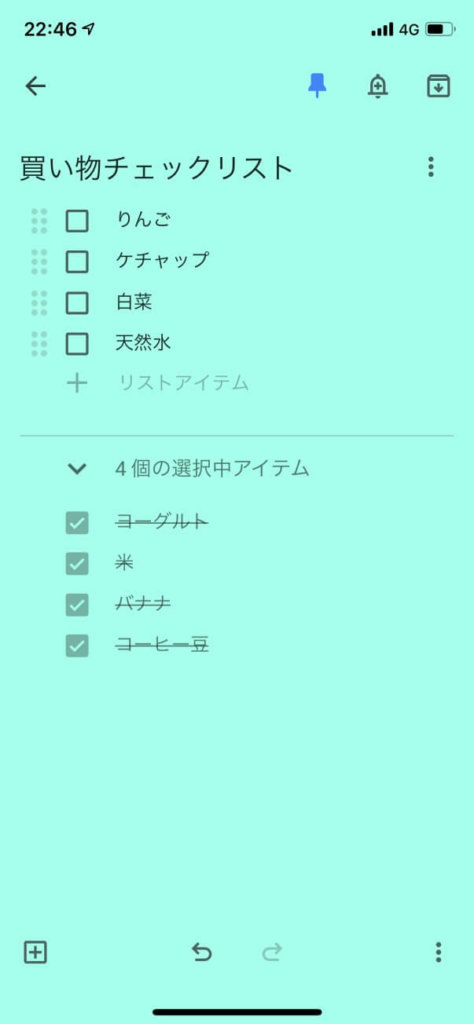
チェックリストに記載したものをチェックすると下側にチェック済みの項目が表示されてわかりやすいですね。これなら買い物や仕事で忘れ物をしなくても大丈夫です。
また音声でのメモ入力も可能です。手が離せない場合などはかなり有効な手段だと言えます。私はよく手が離せない場合など使います。
録音も出来るのでもっと手が離せないときなどはメモを書く代わりに言葉で録音しておけば早くて簡単です。
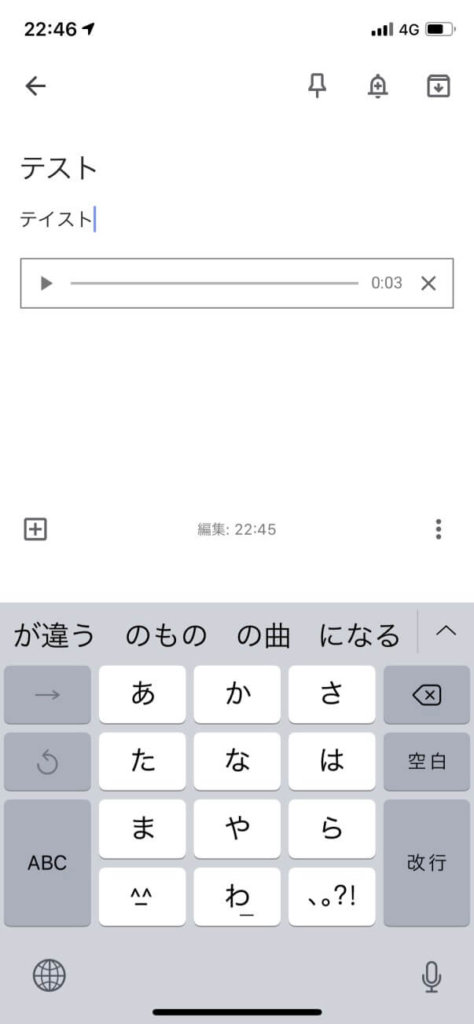

GooglekeepをiPhoneだけでなくMacやPCでも編集
GooglekeepをiPhoneで入力して、後で落ち着いたらMacやPCでも編集出来るので便利です。例えば外出先で急いでメモを入力して会社や自宅に戻ってからMacやPCできちんと入力し直したりも出来ます。
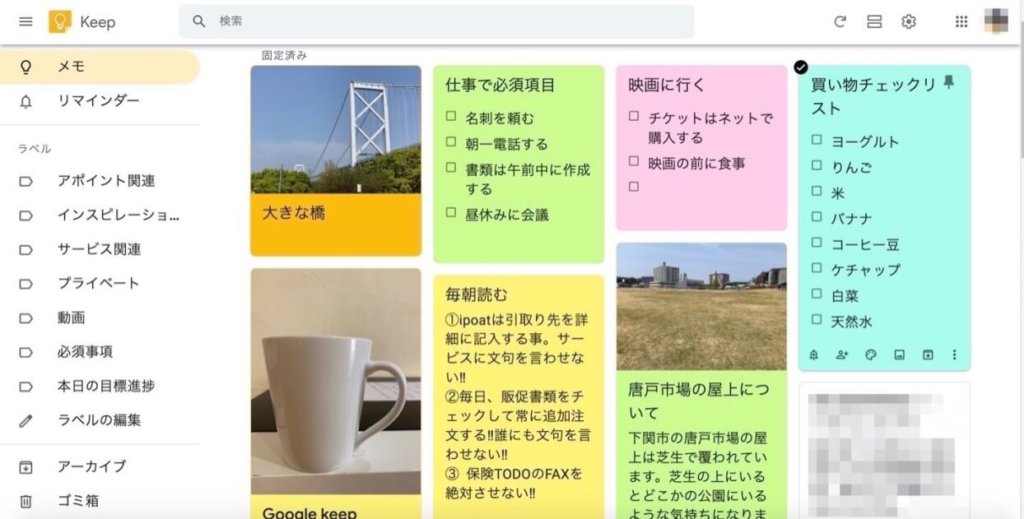

基本はiPhoneと同じなので使い方も同じように使えます。ログインしていればMacで修正したらすぐにiPhoneも修正されています。
GooglekeepをiPadPro12.9で編集
iPadPro12.9での編集は基本は同じですが表示されるメモが多すぎて若干使いづらい感じがします。メモがいっぱい表示されるので全体はよく見えますが、ちょっとゴチャゴチャ感があります。また画面は大きいですが文字は小さいので少し見にくいと思います。
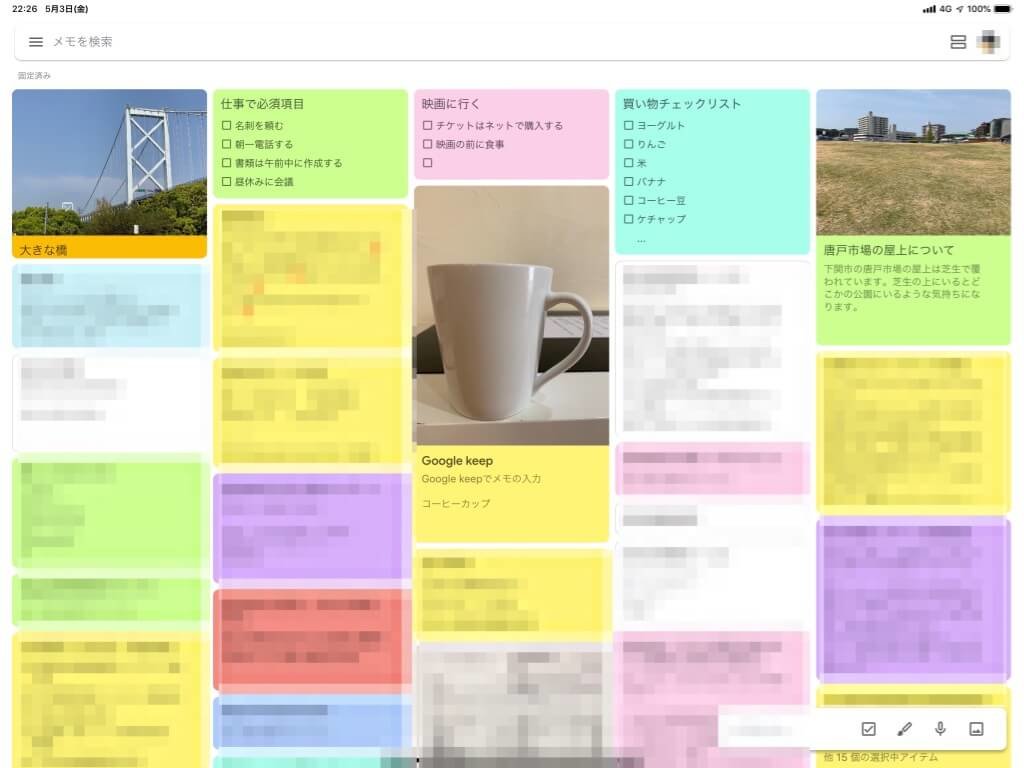

少々バニラから呆れたコメントも出ていますが全体はよく見えますが字が小さくて見にくいです。アップデートされる前はもっと字が大きく見やすかったのですが今は字が小さいので若干見にくくなりました。老眼の方などはPCかMacで見た方が見やすいと思います。
まとめ
Googlekeepは使いやすく便利で簡単なアプリです。またPCやMac、iPadなどでも使えますのでGoogleアカウントでログインすれば何でも編集可能です。
ただし、iPadでは若干使いづらくなってしまったためいずれアップデートで改善されることを願っています。
iPhoneのメモアプリと同じような機能も多いですがiPhone純正メモはandroidでは使えませんがGooglekeepはログインさえすれば全てで使えるメリットがあります。チェックリストはGooglekeepの方が見やすいと思います。
iPhoneメモアプリを超便利に活用する方法はこちらからどうぞ

Googlekeepの使い方についての公式ヘルプページはこちらからどうぞ





![[iPhoneメモアプリ]超簡単!仕事で使える便利な活用法10選](https://baniramans.com/wp-content/uploads/2019/02/internet-3113279_640.jpg)



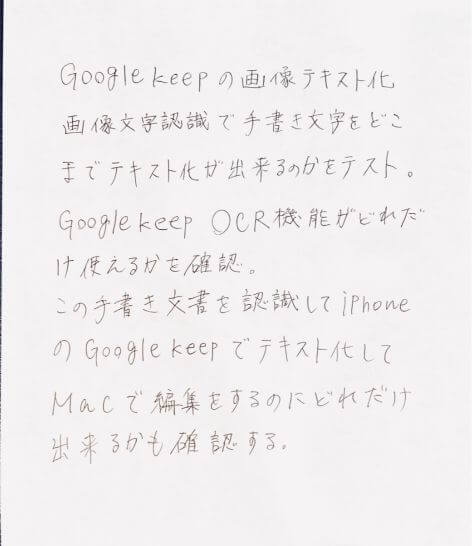





![iPad Pro12.9 [第3世代]フル活用してわかったサイズ感はコンパクトだった!](https://baniramans.com/wp-content/uploads/2019/05/fullsizeoutput_6e3b-300x214.jpeg)






![Google document[ドキュメント]をiPhoneの音声入力で文字起こしする方法!](https://baniramans.com/wp-content/uploads/2019/11/4BFD3467-D89E-4F2C-9123-A303E38BB3C1_4_5005_c-150x150.jpeg)